Dzisiaj porozmawiamy o darmowym systemie Windows 10 znanym jako Monkeys Audio, narzędzie, które wielu użytkowników komputerów może uznać za przyjemne. Teraz powinniśmy zaznaczyć, że to oprogramowanie zostało zaprojektowane wyłącznie w celu kompresji treści cyfrowych.
Z biegiem lat zdaliśmy sobie sprawę, że kompresja cyfrowych plików muzycznych może znacznie wpłynąć na jakość, i z tym wolelibyśmy sobie nie poradzić. Rozumiemy, że w przypadku Monkeys Audio niekoniecznie tak jest i jest to wspaniałe, ponieważ nikt nie chce okropnego dźwięku.
Według twórców Monkeys Audio tworzy idealne wersje bit-za-bitowe twojej muzyki. Przetestowaliśmy to i ledwo zauważamy różnicę, ale z drugiej strony nie jesteśmy ekspertami od dźwięku; dlatego nasze wynos może się mylić. Najlepszą opcją jest teraz samodzielne sprawdzenie, czy dorównuje hype. Aby pomóc w podjęciu decyzji, omówimy sposób korzystania z tej rzeczy, a stamtąd możesz dojść do wniosku, czy to narzędzie jest warte czasu i wysiłku.
Monkeys Audio – Bezstratne oprogramowanie do kompresji dźwięku
Kompresja plików muzycznych nie jest trudna, ale Monkeys Audio jest bardziej usprawniona niż większość podobnych bezpłatnych narzędzi dostępnych obecnie dla użytkowników systemu Windows 10.
1) Dodaj pliki

OK, więc pierwszym krokiem po pobraniu i zainstalowaniu programu jest dodanie pierwszego pliku lub plików do kompresji. Zalecamy kliknięcie przycisku z napisem Dodaj pliki, a następnie zlokalizuj cyfrowe pliki muzyczne, które chcesz skompresować, i dodaj je.
Jeśli są, wolisz je usunąć, a następnie wybierz je, a następnie kliknij przycisk Usuń pliki. Jeszcze lepiej, kliknij Wyczyść pliki, aby usunąć wszystko na raz, jeśli chcesz mieć czyste konto. Wykonuje zadanie w mgnieniu oka, więc nie bój się go kliknąć.
2) Dodaj cały folder
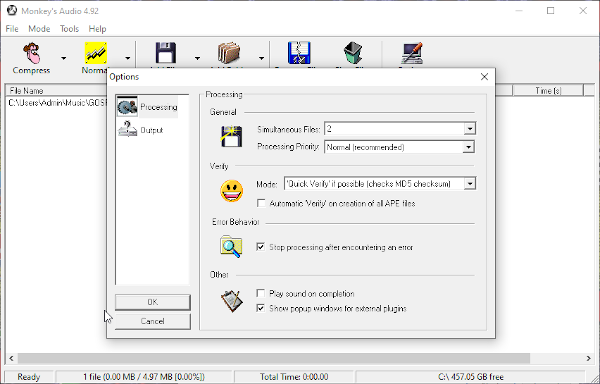
Możliwe, że możesz chcieć skompresować album lub folder wypełniony plikami. Najlepszym sposobem na to jest dodanie folderu z całą kolekcją muzyki w środku. Pamiętaj, aby kliknąć ikonę z napisem Dodaj folder, a to rozwiąże problem.
Pamiętaj, że ta opcja może dodawać tylko jeden folder na raz, więc nie zapomnij przed przejściem do przodu.
3) Kompresuj pliki
OK, więc jeśli chodzi o kompresowanie cyfrowych plików muzycznych, musisz najpierw wybrać jakość. Domyślnie jest ustawiony na Wysoki, ale można to łatwo zmienić. Po wprowadzeniu zmian wybierz ikonę małpiej z napisem Kompresuj.
Usiądź i poczekaj, aż Monkeys Audio zrobi to samo, a potem posłuchaj nowych plików audio, aby zobaczyć, czy nadal brzmią tak samo.
Pobierz Monkeys Audio z oficjalnej strony internetowej, gdy będzie gotowy.

